

使用Excel还是Python Jupyter Notebook处理数据曾经是一个非此即彼的选择。现在,随着PyXLL-Jupyter软件包的推出,您可以将两者一起使用。
本文将向您介绍如何设置在Excel中运行Jupyter Notebook 。在这两者之间共享数据,甚至可以从Excel工作簿调用Jupyter笔记本中编写的Python函数!
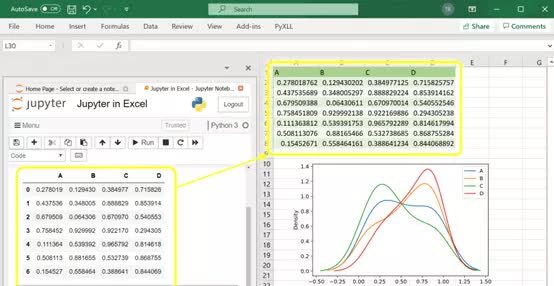
一、入门
首先,在EXCE运行Python代码你需要PyXLL插件。PyXLL插件使我们可以将Python集成到Excel中,并使用Python代替VBA。要安装PyXLL Excel插件,可以在命令行运行“ pip install pyxll”,然后使用PyXLL命令行工具安装Excel加载项:
>>pip install pyxll
>> pyxll install
如果您是PyXLL的新手,请阅读 新手入门在线文档 ,以帮助您入门。
请注意,PyXLL是商业软件。它包括30天的免费试用期,但需要在试用期后购买使用许可证。
一旦安装了PyXLL Excel插件,下一步就是安装pyxll-jupyter软件包。这个软件包将PyXLL和Jupyter粘合在一起,因此我们可以在Excel中使用Jupyter笔记本。
使用pip安装pyxll-jupyter软件包:
>> pip install pyxll-jupyter
一旦安装了PyXLL Excel插件和PyXLL-Jupyter软件包,就启动Excel,您将在PyXLL选项卡中看到一个新的“ Jupyter”按钮。
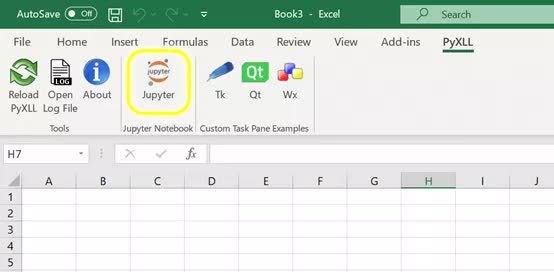
单击此按钮可在Excel工作簿的侧面板中打开Jupyter笔记本。该面板是Excel界面的一部分,可以通过拖放操作取消停靠或停靠在其他位置。
在Jupyter面板中,您可以选择一个现有的笔记本或创建一个新的笔记本。要创建一个新的笔记本,请选择“新建”按钮,然后选择“ Python 3”。








 本文介绍了如何通过PyXLL插件在Excel中运行Jupyter Notebook,实现Excel与Python的无缝数据交互。用户可以导入导出数据、绘制Python图表、调用Python函数和编写脚本,提升Excel的数据处理能力。PyXLL提供了在Excel内使用Python的强大功能,包括数据导入导出、图表绘制和VBA替代方案。
本文介绍了如何通过PyXLL插件在Excel中运行Jupyter Notebook,实现Excel与Python的无缝数据交互。用户可以导入导出数据、绘制Python图表、调用Python函数和编写脚本,提升Excel的数据处理能力。PyXLL提供了在Excel内使用Python的强大功能,包括数据导入导出、图表绘制和VBA替代方案。
 最低0.47元/天 解锁文章
最低0.47元/天 解锁文章















 1242
1242

 被折叠的 条评论
为什么被折叠?
被折叠的 条评论
为什么被折叠?








